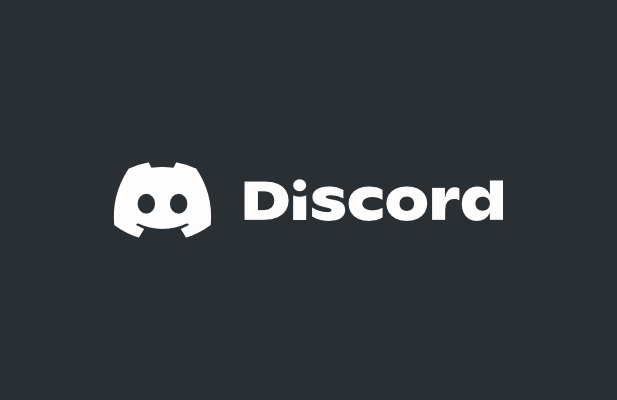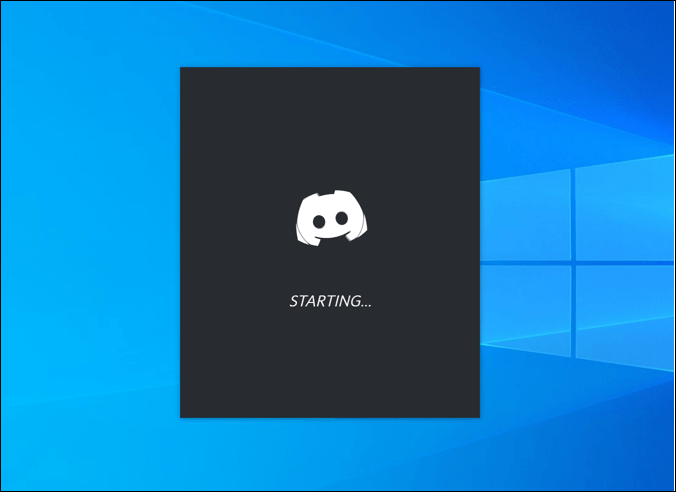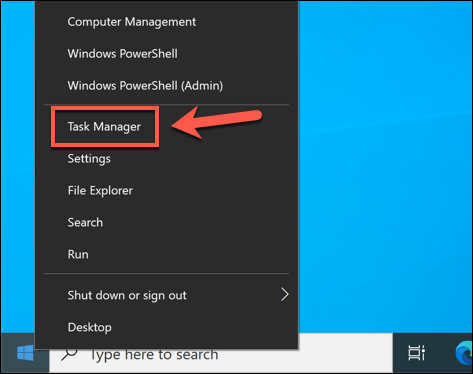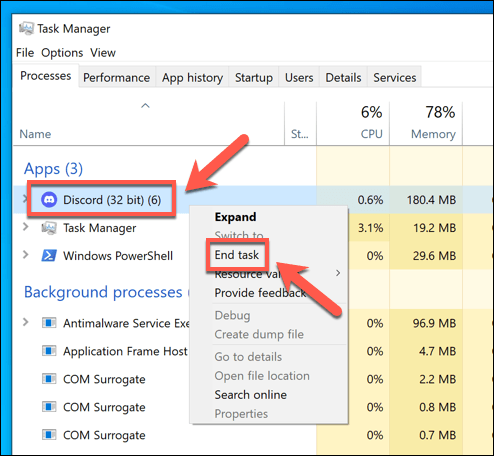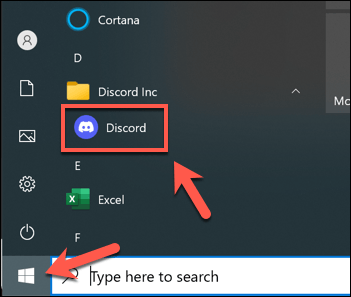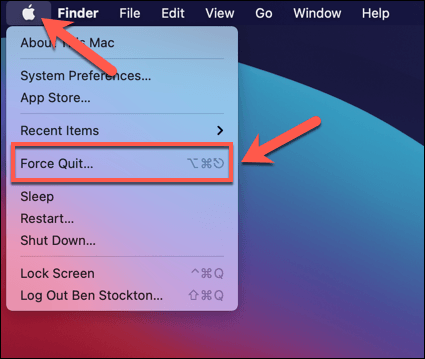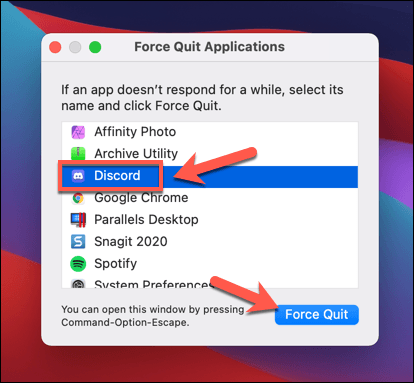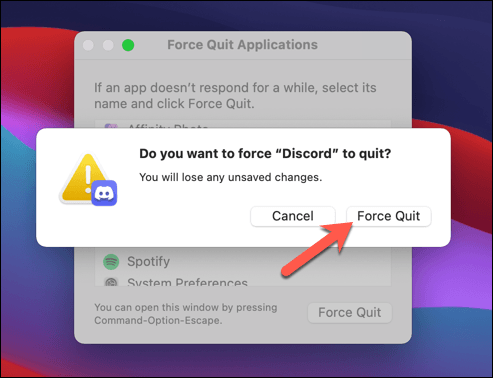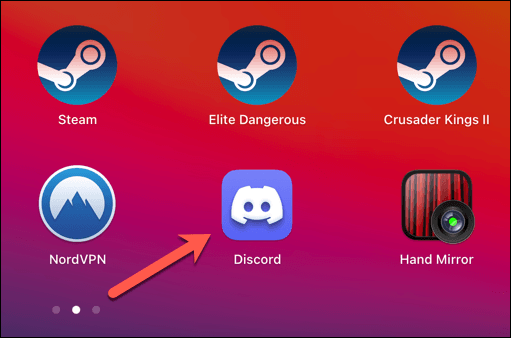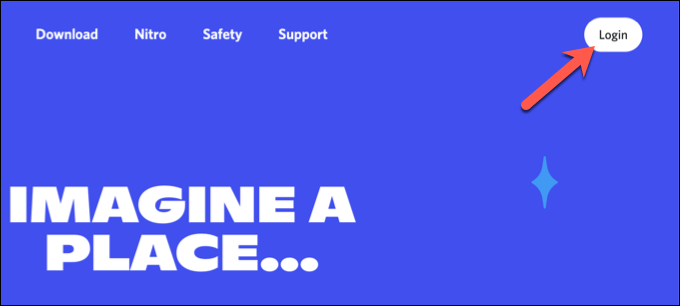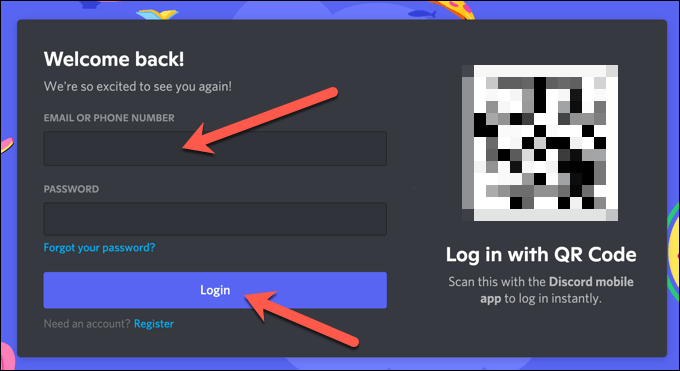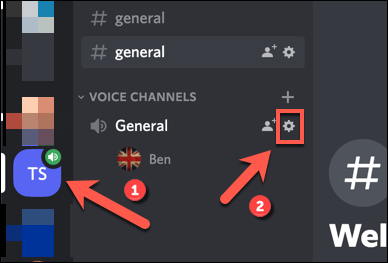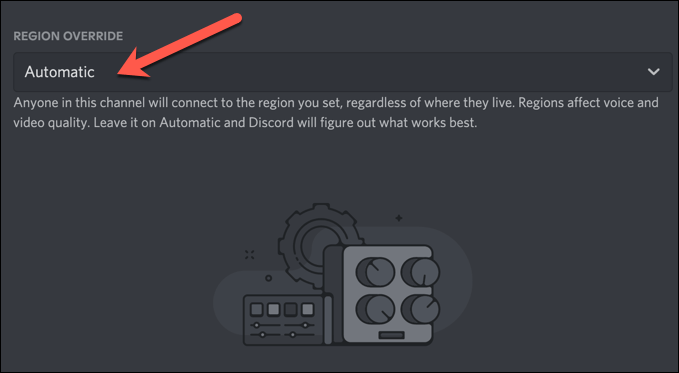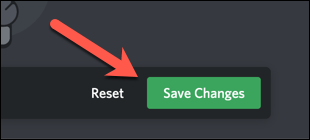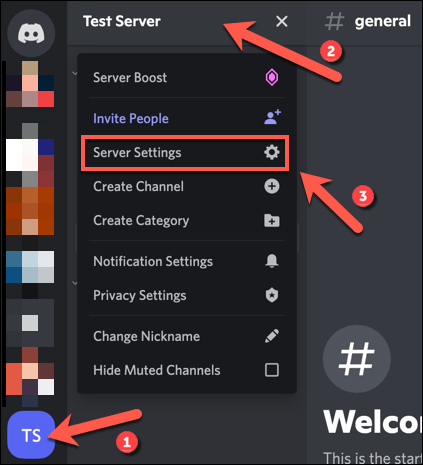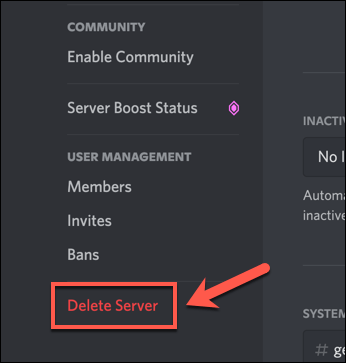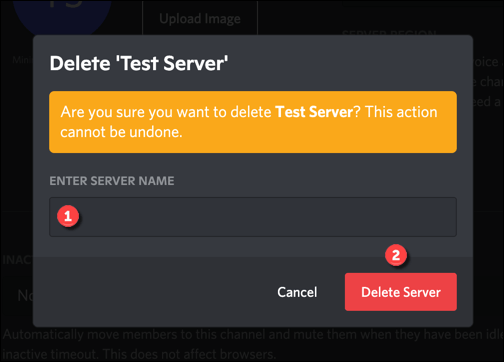Discord é unha plataforma baseada na web que permite aos usuarios chatear, xogar e construír comunidades xuntos en servidores executados individualmente. É unha excelente plataforma para xogadores , por exemplo, pero non está exenta de problemas. Desde problemas de conexión con Discord ata problemas de audio nas emisións , terás que saber como solucionar os problemas cando as cousas saen mal.
Se tes problemas con Discord, quizais queiras reinicialo ou restablecelo. Restablecer rapidamente o teu cliente de Discord pode axudarche a restaurar a funcionalidade se tes problemas de conexión , fallas na aplicación ou se a túa transmisión de audio, vídeo ou escritorio é inestable. Se queres saber como reiniciar Discord, aquí tes como.
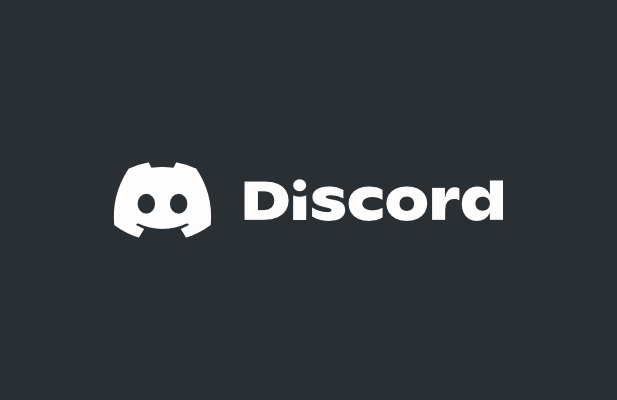
Podes reiniciar Discord?
Se buscas este tema en liña, verás moita información errónea (e, se somos honestos, artigos mal escritos) que non definen o que se entende exactamente por reinicio de Discord. Por exemplo, queres reiniciar o cliente Discord ou estás buscando reiniciar o teu servidor Discord?
Son dúas cousas moi diferentes, e é importante explicar a distinción. Por exemplo, se estás a usar Discord e se conxela ou ten un problema de conexión, reiniciar Discord significa pechar o cliente (por forza, se é necesario) e reinicialo. Isto permítelle retomar o uso de Discord sen máis problemas.
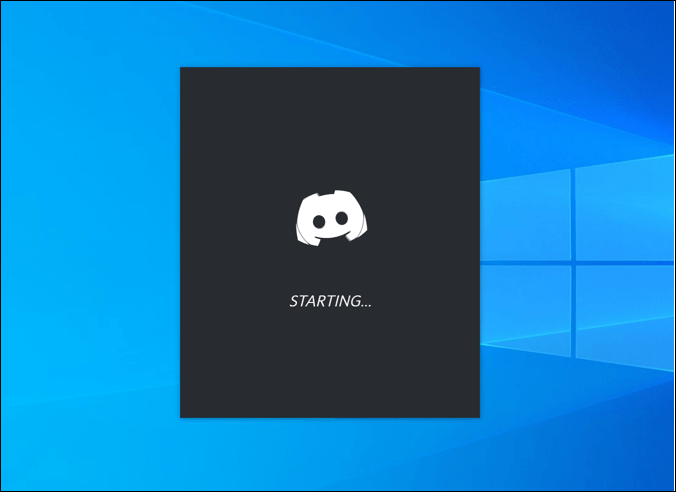
Non obstante, se queres reiniciar un servidor Discord, este é un tema completamente diferente. Non podes facer F4 para "refrescar" o teu servidor. Para os efectos deste artigo, asumimos que isto significa activar ou desactivar o servidor de novo (non é posible) ou borralo e comezar de novo sen membros ou personalización (posible).
Discord é unha plataforma baseada na web, o que significa que os servidores están aloxados polo propio Discord con acceso 24/7 dispoñible para os usuarios. A diferenza de Teamspeak , non aloxa un servidor que se poida activar ou desactivar cando hai un problema. Se tes problemas con Discord, é un problema co cliente ou plataforma en si, non co teu servidor.
Non obstante, se tes problemas para executar o teu servidor (demasiados membros, problemas de moderación difíciles , aburrido do tema do servidor, etc.), quizais queiras eliminar o teu servidor e comezar de novo. Só os propietarios do servidor de Discord poden facelo, polo que se non creaches o teu servidor ou tes transferido a propiedade, non tes sorte.
Como reiniciar Discord en PC ou Mac
Se usas o cliente de escritorio Discord para PC ou Mac, podes reinicialo. Isto axuda a recuperarse de problemas de conexión, de conxelación de aplicacións ou doutros problemas que non sexan causados por un problema coa propia plataforma Discord, como as interrupcións do servidor.
Como Discord pode non pecharse correctamente, a mellor forma de asegurarse de que Discord se reinicie é forzar o cliente a que se peche mediante o Xestor de tarefas en Windows ou a ferramenta Forzar a saída en Mac.
Como reiniciar Discord en Windows
Se queres forzar o reinicio de Discord en Windows, isto é o que terás que facer:
- Fai clic co botón dereito no menú Inicio ou na barra de tarefas e selecciona Xestor de tarefas .
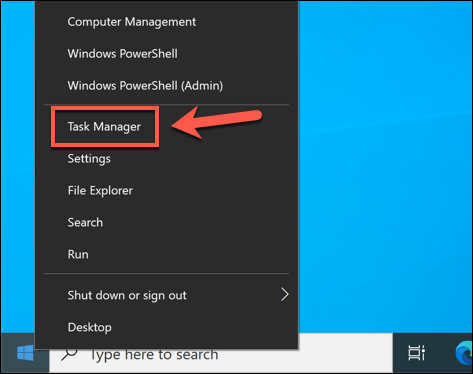
- Na pestana Procesos da xanela Xestor de tarefas , localice o proceso de Discord (ou discord.exe na pestana Detalles ). Fai clic co botón dereito no proceso e selecciona Finalizar tarefa para forzalo a pechalo.
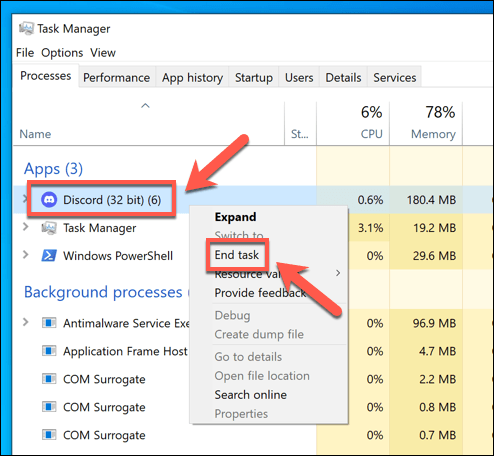
- Unha vez que se peche o proceso de Discord, localice Discord no menú Inicio para reinicialo.
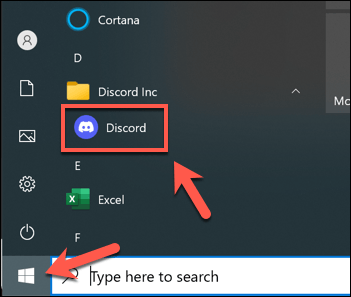
Como reiniciar Discord en Mac
Se queres forzar o reinicio de Discord nun Mac, sigue estes pasos:
- Mentres o cliente de Discord está aberto, selecciona o menú Apple > Forzar a saída .
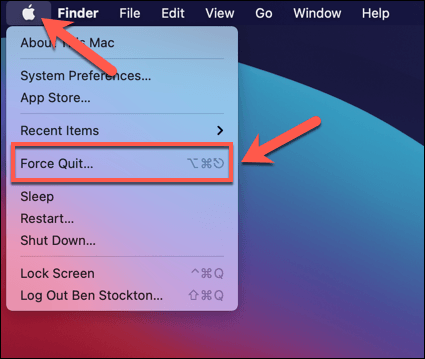
- No menú Forzar a saída das aplicacións , localice a entrada de Discord e selecciónaa. Seleccione Forzar a saída para forzar o peche da aplicación.
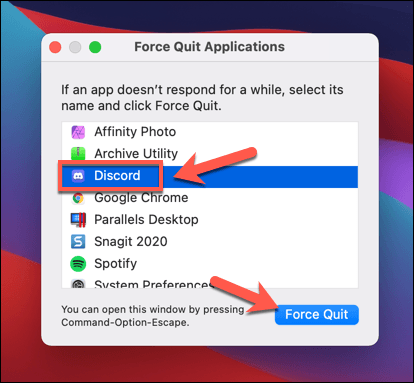
- Confirma que queres forzar o peche de Discord seleccionando Forzar a saída no menú emerxente.
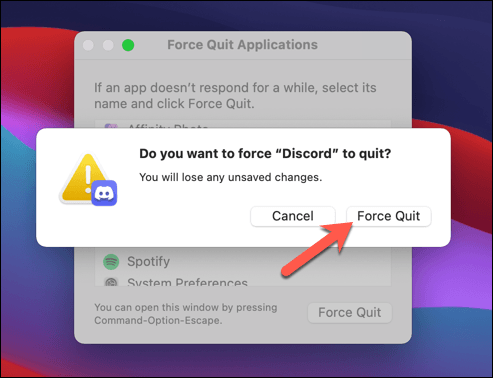
- Despois de forzar a saída de Discord no teu Mac, abre o Launchpad no Dock e selecciona Discord para reinicialo.
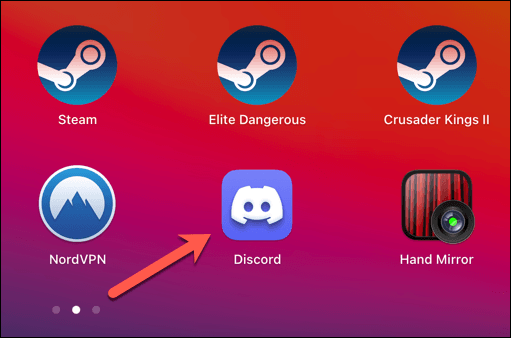
Cambia á versión web de Discord
Reiniciar o cliente Discord pechando e reiniciándoo á forza debería axudar a resolver a maioría dos problemas menores. Non obstante, se a aplicación de escritorio Discord non funciona, podes probar a cambiar á versión web de Discord.
O cliente web de Discord é un substituto totalmente funcional da aplicación de escritorio Discord, que proporciona acceso a case todas as mesmas funcións. A interface segue sendo a mesma e poderás acceder aos teus mesmos servidores, mensaxes e moito máis.
- Para acceder ao cliente web de Discord, abra o sitio web de Discord e seleccione Iniciar sesión na parte superior dereita.
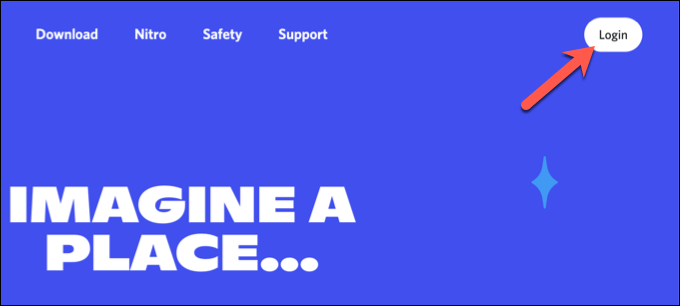
- Cando se lle solicite, escriba o seu nome de usuario e contrasinal de Discord nas caixas proporcionadas e seleccione Iniciar sesión para continuar. É posible que teñas que seguir pasos adicionais (como a autenticación de dous factores) neste momento para completar o proceso de inicio de sesión.
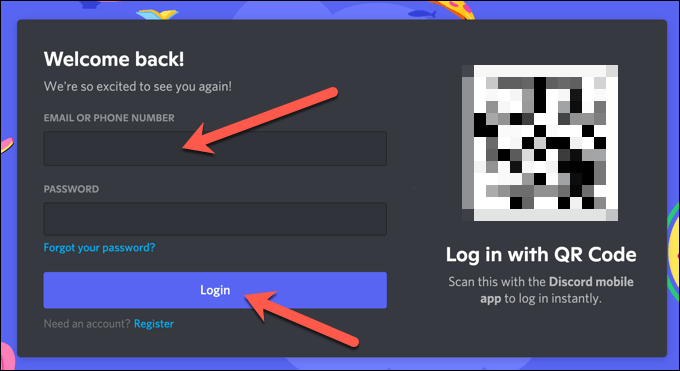
Unha vez que inicies sesión, verás que aparece a interface estándar de Discord no teu navegador. Despois podes usar Discord como sempre, aínda que algunhas funcións (como pulsar para falar durante o xogo) non están dispoñibles na aplicación web.
Cambia a outra rexión do servidor de Discord
Reiniciar a aplicación de escritorio Discord ou actualizar a aplicación web de Discord no teu navegador fará que a conexión entre ti e os servidores de Discord se peche e volva conectar. Non obstante, se tes problemas coa túa conexión a Discord, é posible que teñas que cambiar a outra rexión do servidor de Discord nunha canle que esteas a usar.
Isto pode axudarche a reiniciar a túa conexión de Discord con menor latencia e problemas de transmisión e mellorar a comunicación de voz e vídeo durante o proceso. Este cambio só se aplicará ás canles de voz (non só ás canles de texto) e só os moderadores das canles, os administradores do servidor e os propietarios do servidor poden facer este cambio.
- Para cambiar a outra rexión do servidor de Discord, abre a aplicación Discord no teu escritorio ou a través do sitio web e inicia sesión. Unha vez que iniciaches sesión, selecciona o teu servidor á esquerda e, a continuación, selecciona unha canle de voz na lista de canles. Selecciona a icona de configuración situada xunto á canle para facer un cambio.
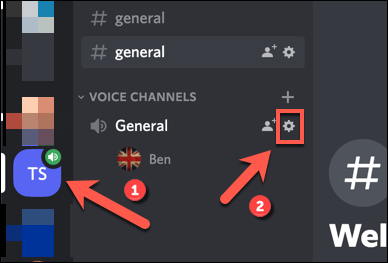
- No menú Configuración da canle , desprázate ata a sección Anulación da rexión . Seleccione unha rexión próxima a vostede no menú despregable Anulación de rexión ou seleccione Automático para permitir que Discord elixa por vostede. Se tes problemas, cambia a outra rexión próxima (aínda que non moi lonxe) da túa localización.
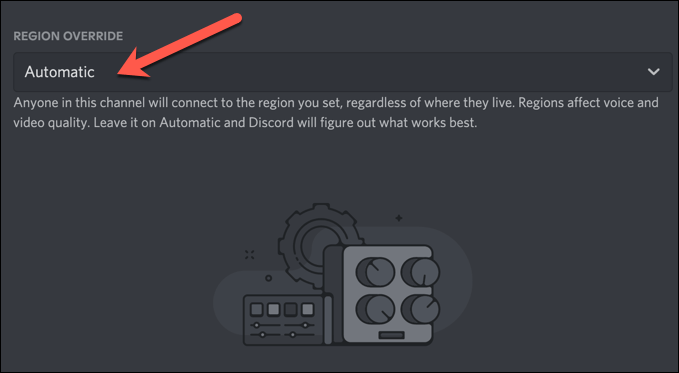
- Unha vez que cambiaches a rexión da túa canle, selecciona Gardar cambios na parte inferior para aplicalo. É posible que experimentes unha breve interrupción no servizo xa que a túa canle de voz (con todos os membros) se move a esa rexión.
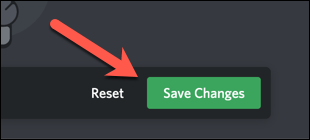
Cambiar as rexións do servidor para as canles de voz forzará a conexión entre vostede e os servidores de Discord. Se ves problemas despois de cambiar as rexións do servidor, siga os pasos anteriores para cambiar a unha nova rexión ou volve utilizar a selección automática de rexións.
Como reiniciar un servidor Discord
Como explicamos anteriormente, non pode reiniciar un servidor Discord no sentido tradicional apagándoo e acendendo de novo como pode facer cun servidor Teamspeak, por exemplo. Os servidores de Discord están aloxados por Discord e permanecen activos e accesibles as 24 horas do día, os 7 días da semana (a menos que se produza unha interrupción).
A única forma de "reiniciar" un servidor Discord é eliminalo e crear un novo. Isto borra a lousa, eliminando as túas canles, mensaxes e usuarios do servidor. Non deberías facelo se tes problemas coa conectividade de Discord, pero se queres pechar o teu servidor e recrealo, podes seguir estes pasos para facelo.
- Para eliminar o teu servidor de Discord, abre o escritorio ou a aplicación web de Discord e inicia sesión e selecciona o teu servidor no panel da esquerda. Seleccione o nome do servidor na parte superior da lista de canles e, a continuación, seleccione Configuración do servidor .
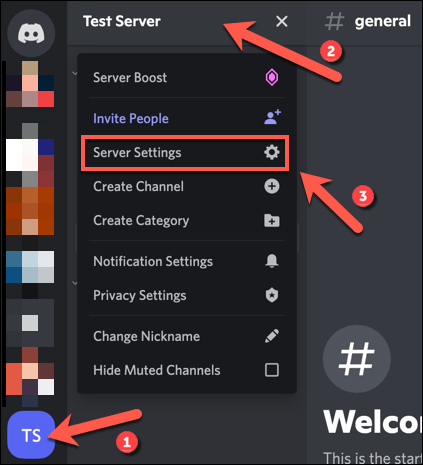
- Seleccione Eliminar servidor na parte inferior do menú Configuración .
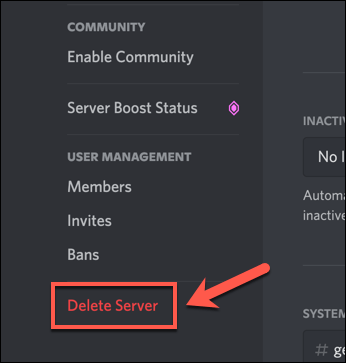
- Discord pedirache que confirmes que realmente queres eliminar o teu servidor; este proceso non se pode reverter. Escriba o nome do servidor na caixa proporcionada e, a continuación, seleccione Eliminar servidor para eliminalo. En caso contrario, seleccione Cancelar para deter o proceso.
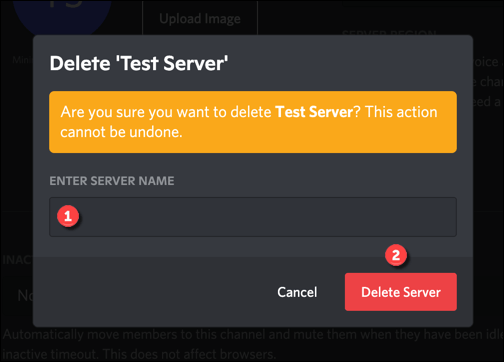
Unha vez que elimines o teu servidor, terás que crear un novo servidor de Discord ou unirte a un novo. Eliminar o teu servidor significa perder todo (incluídas as mensaxes, os servidores e a base de usuarios), polo que unha vez que recreas o teu servidor Discord, terás que volver invitar aos teus usuarios a chatear con eles de novo.
Solución de problemas de Discord
Se estás tentando descubrir como reiniciar Discord, recorda que podes reiniciar a túa aplicación Discord e restablecer a conexión, pero non podes reiniciar nin actualizar o servidor. Todo está baseado no servidor e segue dispoñible as 24 horas do día, os 7 días da semana. Se queres comezar de novo, terás que eliminar o teu servidor e crear un novo para substituílo.
Non tes que ir tan lonxe, con todo. Podes eliminar o teu historial de DM de Discord se estás preocupado por algunhas das túas mensaxes antigas, por exemplo. Se Discord non funciona para ti, sempre podes probar unha das mellores alternativas de Discord que existen, incluíndo Slack , Teamspeak e Microsoft Teams.